
时间:2021-06-26 01:53:05 来源:www.win10xitong.com 作者:win10
大家在用win10系统的过程中,各位难免会遇到win10电脑怎么永久关闭小娜的问题,新手用户往往在遇到win10电脑怎么永久关闭小娜情况的时候就束手无策了,不知道如何是好,如果你也因为这个win10电脑怎么永久关闭小娜的问题而困扰,可以一步步的采取下面这个流程:1、【Win + R】打开【运行】对话框,输入“regedit”回车。2、找到【HKEY_LOCAL_MACHINESOFTWAREPoliciesMicrosoftWindows】就很轻松愉快的把这个问题搞定了。你看完下面的详细教程,就会知道win10电脑怎么永久关闭小娜的具体解决门径。
今日小编推荐系统下载:雨林木风Win10专业版
永久关闭小娜的方法
首先,注册表被禁用
1.[Win R]打开[run]对话框,输入“regedit”进入。
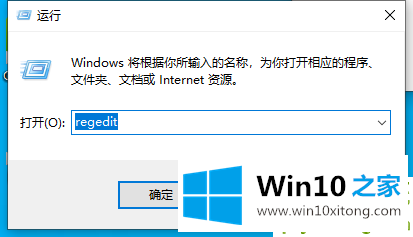
2.查找[HKEY本地机器软件策略微软件窗口]。
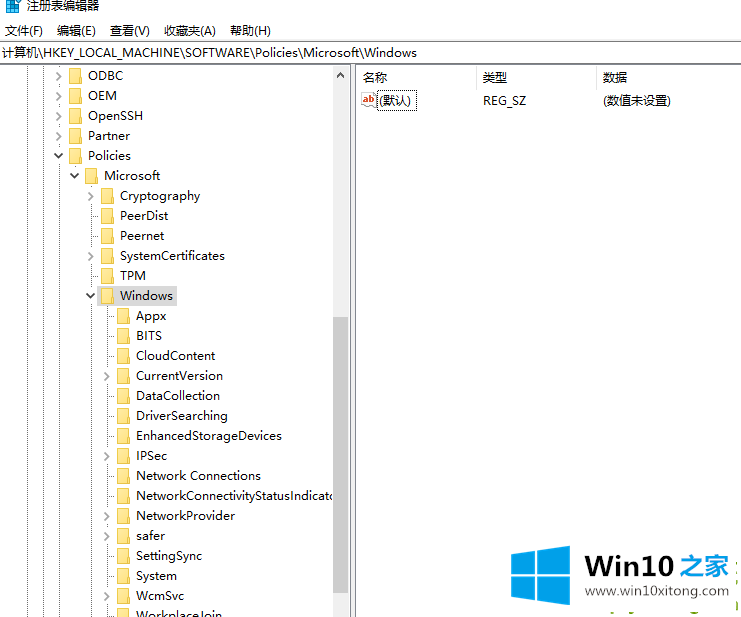
3.检查[窗口搜索]子项目是否已经存在于[窗口]下,如果不存在,则创建一个新的子项目。方法是:右击[Windows],依次选择[新建]-[项目],命名为“Windows Search”。
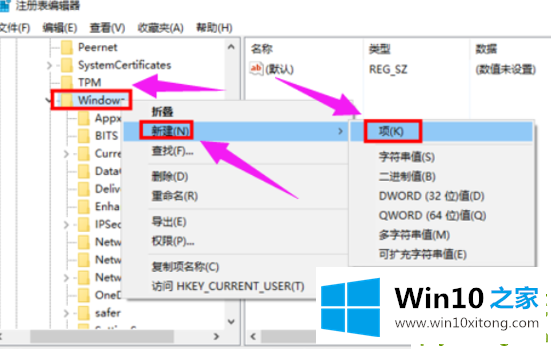
4.选择[窗口搜索],在右窗格的空白处点击右键,选择[新建]-[DWORD值],命名为“AllowCortana”。
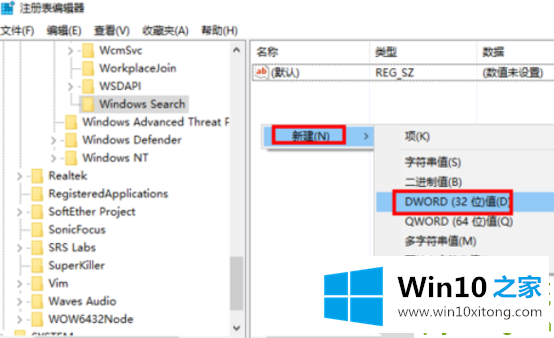
5.双击新创建的数值【数值数据】,检查【数值数据】的数值是否为0,如果不是,则改为“0”,点击【确定】,小娜将被禁用。如果要回复重置数值,请!
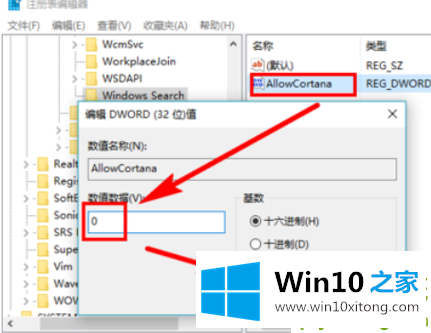
方法2:在组策略中禁用
1.[Win R]打开[run]对话框,输入“gpedit.msc”进入。
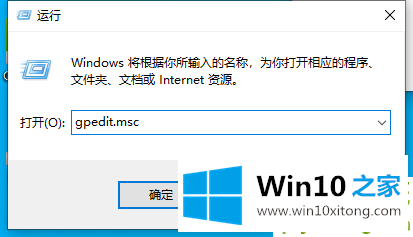
2.依次查找并点击【计算机配置】-【管理模板】- 【Windows组件】-【搜索】。
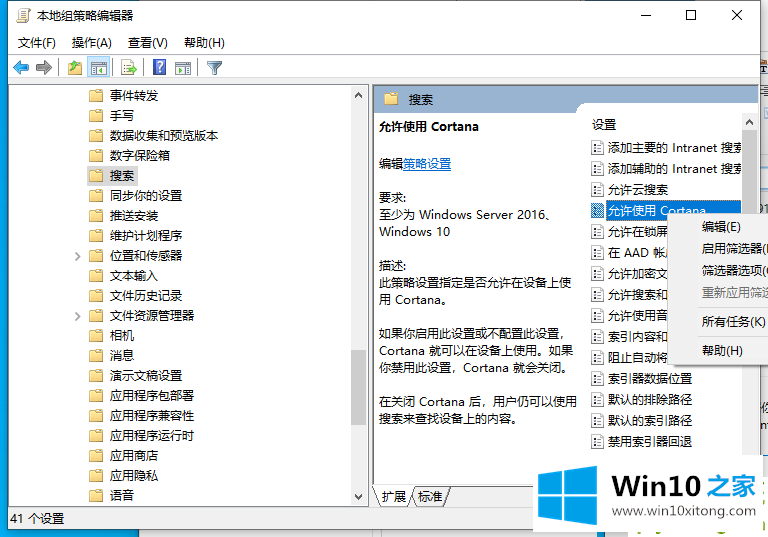
3.单击[搜索]并双击右窗格中的[允许的Cortana。
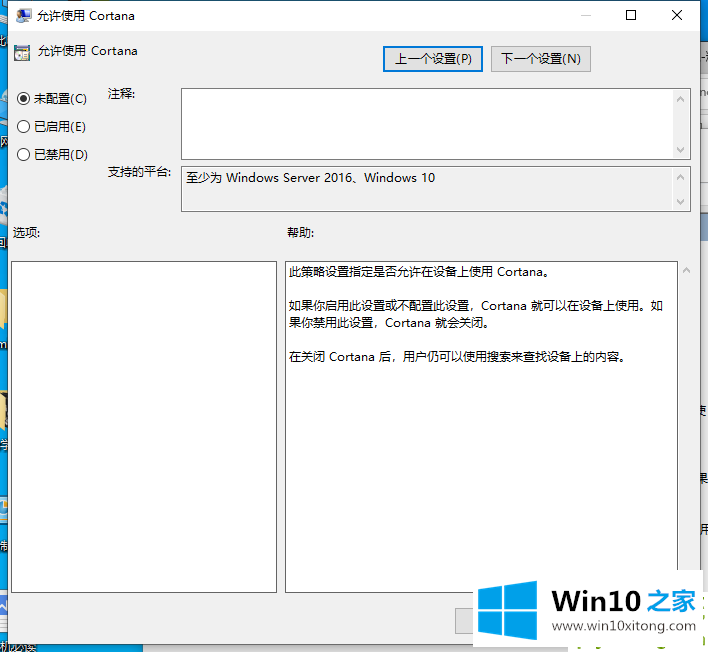
4.帮助中有说明。选择禁用,然后单击确定禁用Cortana。
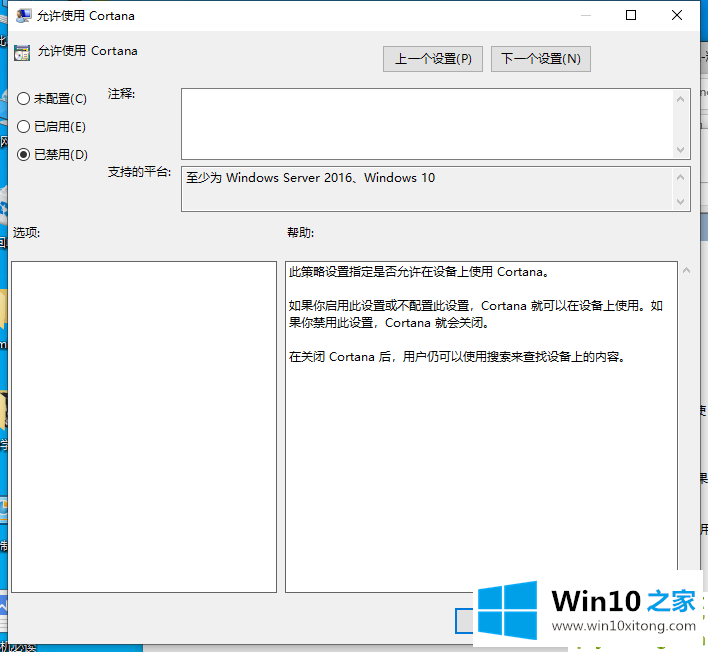
以上是戴尔电脑win10小娜永久关闭方法的全部内容。希望对你有帮助!
win10电脑怎么永久关闭小娜的具体解决门径就在上面已经全部告诉大家了,你学会了吗?如果还没有解决这个问题,欢迎留言给本站。